今天,小编给大家介绍设置Word文档中显示标尺和通过标尺修改页面的宽度的方法,希望对大家有所帮助。
显示标尺
-
1. 第一步,请大家在自己的电脑中找到【word】图标,点击进入主界面,然后点击屏幕顶部的【视图】选项。
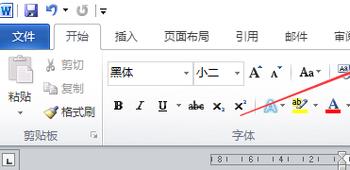
-
2. 第二步,接下来,请点击【标尺】前面的方框。

-
3. 第三步,如图所示,我们就成功设置显示了标尺,操作完成。

通过标尺修改页面宽度
-
1. 第一步,请大家在自己的电脑中找到word文档,将其打开,接着把鼠标移到箭头所指的位置。
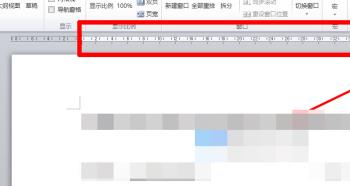
-
2.第二步,接下来,请左右轻微移动,这样就会发现一个如图所示的虚线。
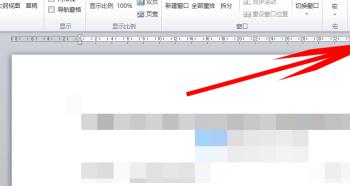
-
3. 第三步,如图所示,请大家根据自己所需左右移动。

-
4. 最后,完成上述步骤后,我们就成功进行了设置,操作完成。
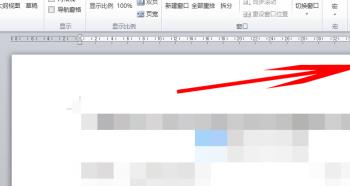
-
以上就是设置Word文档中显示标尺和通过标尺修改页面的宽度的方法。
